時間:2017-10-10 來源:互聯網 瀏覽量:
我們在使用win10的時候,經常要使用運行命令來打開注冊表,或者cmd等等,即然我們經常要用到,每次打開都要搜索,不是很麻煩嗎?今天小編教大家兩個方法,把運行固定到開始菜單,下麵就一起來看看吧。
方法一:
1、在桌麵空白處右擊,選擇新建》快捷方式;
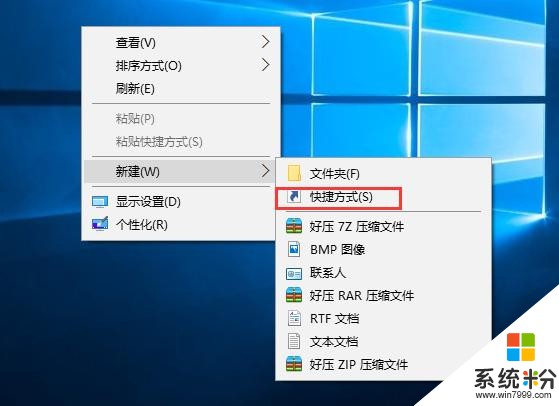
2、在路徑中輸入:explorer shell:::{2559a1f3-21d7-11d4-bdaf-00c04f60b9f0},點擊下一步;
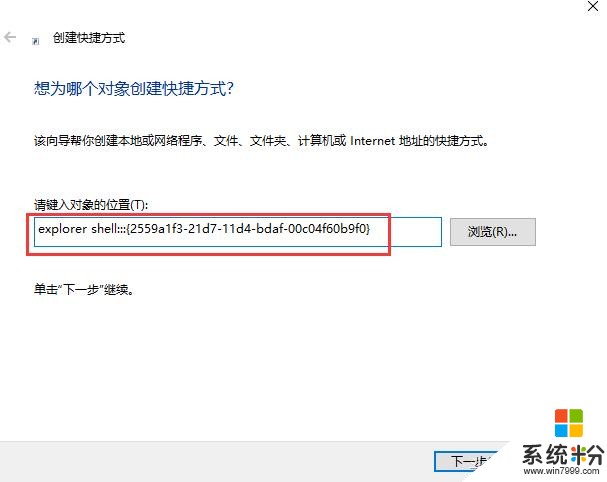
3、將該快捷方式的名稱命名為“運行”,然後點擊完成;
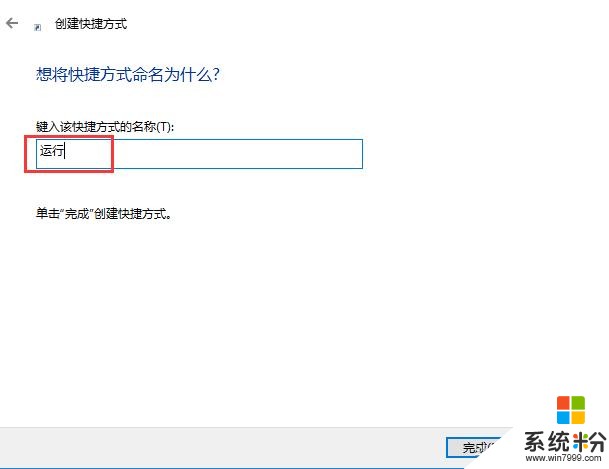
4、右擊剛才新建的快捷方式,選擇屬性,點擊“更改圖標”,選擇運行圖標,點擊確定,係統圖標在C:\Windows\System32\imageres.dll;
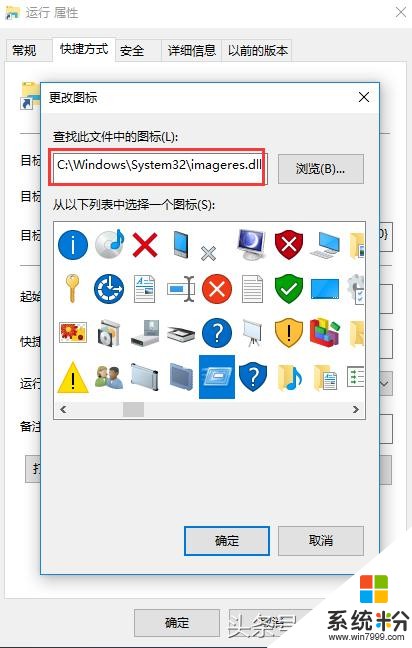
5、在圖標上右鍵單擊,選擇“固定到開始屏幕”。
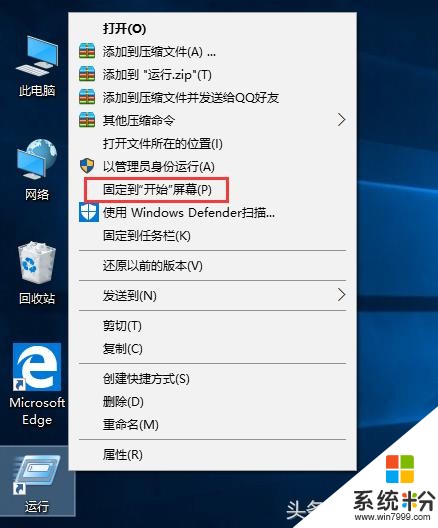
方法二:
1、點擊開始圖標》所有應用》Windows係統,右擊運行,選擇“固定到開始屏幕”即可。
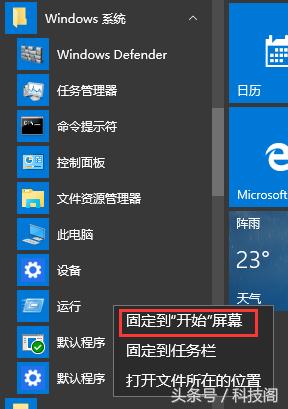
操作起來並不是很難,小編建議還是把運行拿出來,這樣比較方便.